Last updated on 2024年5月21日
「当サイトは、アフィリエイト広告を利用しています」
マインドマップという言葉を聞いたことがありますか?
ハードルが高いと思っていませんか?
事例があれば簡単に理解できます。
マインドマップは誰でも簡単に書くことができます。
無料のandroidアプリのmindjetを例にインストールから始めてマインドマップを書いてみましょう。
簡単な解説から。
頭に浮かんだキーワードを整理すればそれがマインドマップです。
「手帳」を例にあげます。
「手帳」のキーワードは最低3つ
- 持つ
- 見る
- 書く
他にもあると思いますが例なので3つだけ。
このキーワードの「持つ」についてキーワードを考えます。
つまり、手帳の持ち方ですね。
- 手で持つ
- カバンに入れる
- ポケットに入れる
このような形でキーワードを細かくしていきます。
ブレークダウンなどと表現する人もいます。
文字による解説はこれくらいにして、無料アプリのインストールから。
目次
androidアプリのmindjetのインストール
マインドジェットは無料でも使えます。
ユーザー登録もしないで使えます。
マインドジェット(mimdjet)は下記のリンクから(無料です)ダウンロードできます。
https://play.google.com/store/apps/details?id=net.thinkingspace&hl=ja
ユーザー登録も不要です。(登録しても無料で使えます)
起動直後の画面です。右下の「Not now」を選択してください。←重要(画像をクリックで拡大)
Not nowをクリックすると下記の画面になります。(画像をクリックで拡大)
〇に+のマークをタップすると下記の画面になりますので、New map(新規マインドマップ作成)を選択して「手帳」と書いてください。(画像をクリックで拡大)
「手帳」と書いたので中央に「手帳」と書かれています。
左下の歯車のようなアイコンをタップするとメニューがでます。(画像をクリックで拡大)
アイコンは左下です。
歯車をタップすると、マインドマップを作成するための基本画面がでます。(画像をクリックで拡大)
マインドマップを書いていく
手帳は、持つ・見る・書くというキーワードが思い浮かぶので、それを書いていきます。(画像をクリックで拡大)
手帳にフォーカスが当たっている状態で、Add subtopicをタップして「持つ」と入力します。(画像をクリックで拡大)
手帳にフォーカスが当たっている状態で、Add subtopicをタップして「見る」と入力します。(画像をクリックで拡大)
「見る」をタップすると、「見る」にフォーカスが移動します。
フォーカスの当たっているキーワードの枠に色がついていますので、今、どのキーワードにフォーカスが当たっているかわかります。
「見る」にフォーカスが当たっている状態で、Add siblingをタップして「書く」と入力します。(画像をクリックで拡大)
「手帳」というメインのキーワードに対し、「持つ」・「見る」・「書く」と3つのキーワードを書きました。
もし、画面の表示のとおりなっていない場合は、キーワードを移動することができます。
移動したいキーワードをタップしながら、移動したいキーワードのところに重ねると移動ができます。
「持つ」の下に「書く」が来てしまった場合は、「書く」をタップしながら「手帳」のところに重ねると移動します。
Add subtopicとAdd siblingの違いは、手帳に対してサブトピックを書くときは、Add subtopic
「持つ」「見る」と同じ階層でトピックを追加するときは、Add siblingです。
これがわかって、次に書いてあるメニューが理解できれば、下記のようなマインドマップが作成できます。(画像をクリックで拡大)
メインメニューの説明(マインドマップに鉛筆の絵が描いてあるアイコン)
Edit text:「手帳」など入力したキーワードの編集
Edit note:「手帳」を補足したり、詳細を書けるノートの編集
Add subtopic:フォーカスが当たっているキーワードの1つ下の階層にキーワードを追加する
Add sibling:フォーカスが当たっているキーワードと同じ層キーワードを追加する
Delete topic:フォーカスが当たっているキーワードを削除する
Edit background:背景色を変更
文字の装飾(キーワードを装飾します)
color:文字の色を変える
Bigger:文字を大きくする
Smaller:文字を小さくする
Bold:文字を太字にする
Italic:文字を斜体にする
Strike:取り消し線を入れる
マップの装飾(キーワードを装飾します)
Color:キーワードの背景色を変える(例の場合は「手帳」の背景色)
Shape:キーワードを囲んでいる〇の形を変える
image:写真などを挿入する
Marker:文字の前にマーカーを入れる(持つ・書く・見るの文字の前のマーク)
Styles:キーワード全体の文字や背景を装飾する
Link:別のマインドマップへのリンク
リレーションの作成
Add Relation:関連するキーワードを線で結ぶ
Remove Relation:関連するキーワードの線を消す
Style:線の形状を変える(矢印の向きなど)
マップの編集
Cut:タップしたキーワード以下の階層を切り取る
Copy:タップしたキーワード以下の階層をコピーする
Paste:タップしたキーワード以下の階層を貼り付ける
ShiftUp:キーワードを上に(上の画像で「書く」を「持つ」より上にする)
ShiftDown:キーワードを下に
マインドマップ見え方を変える
search:検索
Zoom in:マップを拡大する
Zoom out:マップを縮小する
Zoom 1:1:元のサイズに戻す
Collapse all:キーワードの枝を全部閉じる
Expand all:キーワードをすべて展開する
マインドマップで書けること
マインドマップでできることの例
講師を呼んでセミナーを開くとしたらどんな準備が必要ですか? たくさんやることがあります。 日程を決める。会場を確保する。リハーサル。お手伝いを探す。会場設備の確認。 もっともっとありますね。 開催した経験があれば記録が残っているでしょうが、初めてなら調べて初めて知ったことなど、書くことがいっぱいありそうです。
会議の議事録もマインドマップで書けます。
自分の時間についてもマインドマップでかけますね。 プライベートと仕事。 できていること、やりたいこと、やめたいこと。
どうでしょう?
マインドマップって、思いついたことを書けば良いので、難しくないと思います。
実際にwikipediaでマインドマップを調べてみるとこのように書いてあります。
マインドマップとは
wikipediaより
頭の中で考えていることを脳内に近い形に描き出すことで、記憶の整理や発想をしやすくするもの。
その他
mindjetでユーザー登録すると下記の機能が使えるようになります。
- データがサーバーにあるので、スマホが壊れてもデータが消えない。
- WindowsPCでデータを編集することができる。
2020年4月15日現在 マインドジェットコネクトで編集できます。
https://www.mindjet.com/connect/
スマホで書いても、紙に書いてもマインドマップはマインドマップです。
スマホなら、間違えたら移動したりコピーしたりできますので、好きに書いてみてください。
どうしようもなくなったら、全部消して書き直すこともできます。
頭の整理にすぐに使えるマインドマップ。
自分が思いつかないことも、他人の意見を聞いて追加することもできます。
まとめ
マインドマップは、頭に浮かんだキーワードを階層に並べて記述します。
アンドロイドアプリを使って書いても、手帳に手書きしてもマインドマップは、マインドマップです。
色を使う。
イラストを描く。
など、マインドマップ入門を見ると色々書いてありますが、キーワードだけで大丈夫です。
思いついたキーワードを階層に並べていく。
それを見ながら頭を整理すれば、マインドマップ入門は終わりです。
今回の例で言えば、手帳に対して思いつくキーワードは、「持つ」「見る」「書く」でした。
「持つ」に対して思いつくキーワードは、「手」「バッグ」「ポケット」でした。
「手」に対して思いつくキーワードは何ですか?
この「手」というキーワードに対して思いつくキーワードを追加していけば、自分流のマインドマップが書けます。
マインドマップの書き方に正解はありません。
書きたいように書いて、頭を整理する。
階層がおかしければ直す。
思いついたことがあれば追記する。
自分流が最高です。
書けば書くほど、自分流のマインドマップが書けます。
マインドマップの講師になるなら別ですが、頭の整理にルールは無用だと思います。
今すぐ始めましょう。

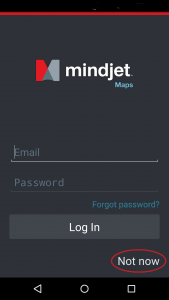
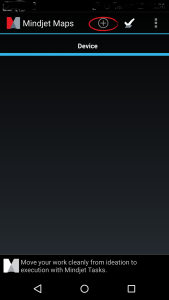
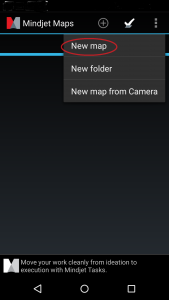
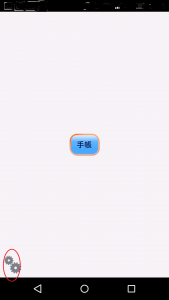
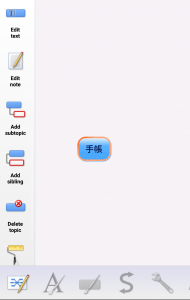
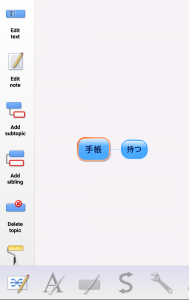
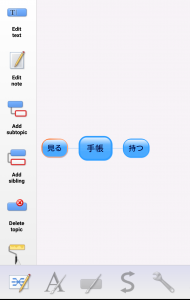
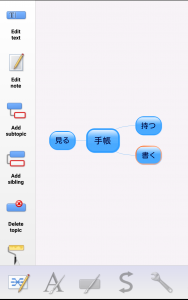
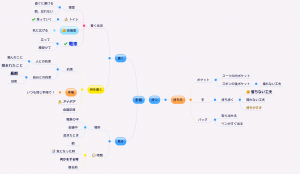
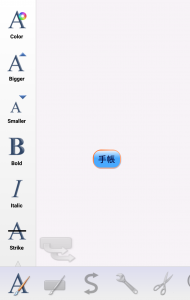
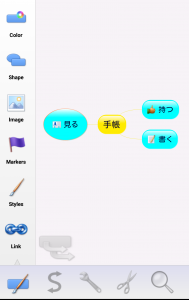
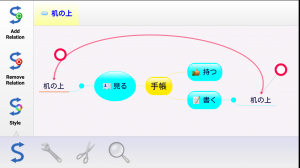
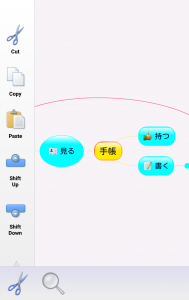
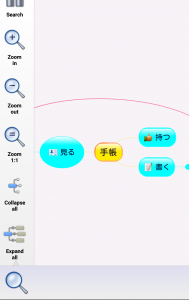
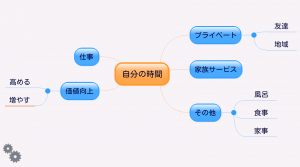
Be First to Comment